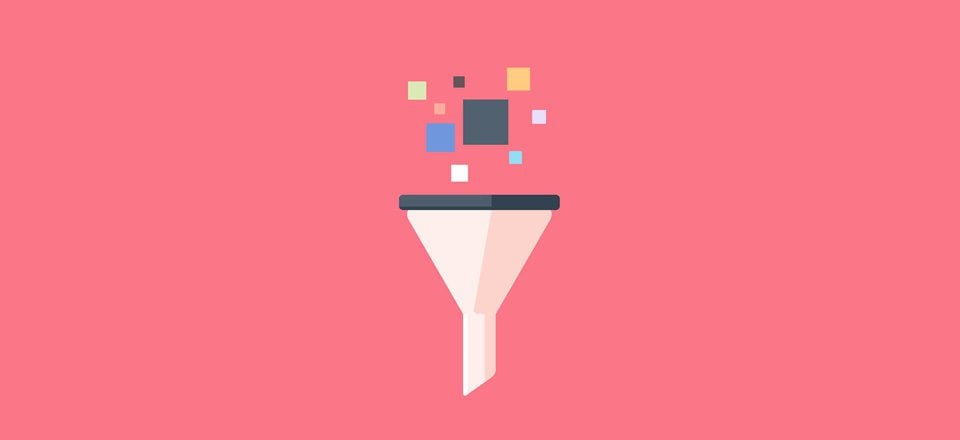
Una actualización reciente lanzada para Divi será útil al diseñar todo tipo de sitios web. Las nuevas opciones de filtro , efectos y opciones de combinación hacen que el uso de Photoshop al diseñar su próximo sitio web sea casi innecesario. Para ayudarlo a comenzar con ellos, le mostraremos cómo puede embellecer sus imágenes dentro de Divi utilizando las nuevas opciones de filtro en particular. Estas opciones te permiten ver, en tiempo real, cómo funciona tu imagen con el resto del diseño de tu sitio web. Por supuesto, la mayoría de las configuraciones dependerán de la imagen en sí y de lo que coincida y lo que no, pero hay algunas combinaciones que lo ayudarán a comenzar. Vamos a ver.
Cada Imagen es Diferente; Trátelos de manera diferente
Cada imagen es una combinación diferente de circunstancias. Por lo tanto, tendrás que modificar las opciones de filtro de tu imagen. Algunas imágenes necesitan más edición que otras para verse de la misma manera. Se trata de probar las diferentes opciones y ver cuáles funcionan para tus imágenes y cuáles no.
Balance
El siguiente consejo que debe tener en cuenta al editar sus imágenes con las nuevas opciones de filtro de Divi es: mantenga el equilibrio. Si está utilizando el filtro de brillo, por ejemplo, nunca lo presione demasiado. Además, intente combinar diferentes opciones entre sí. Al editar imágenes, normalmente es mejor tener un poco de todo que demasiado de una sola cosa.
No haga que su imagen se vea ‘demasiado editada’
Otro consejo es asegurarse de que su imagen no se vea demasiado editada. Embellecer sus imágenes se trata de encontrar el equilibrio adecuado y hacer que se vea realista. Agregar demasiados efectos de filtro a sus imágenes podría hacer que se vean forzados y exagerados.
Mantenga el mismo estilo de edición en todo su sitio web
El último consejo que vale la pena mencionar es: mantén el mismo estilo de edición en todo tu sitio web. Lo más probable es que esté utilizando varias imágenes en su sitio web. Trate de encontrar un estilo de edición general que pueda aplicar a todas las imágenes y que, al mismo tiempo, encaje con el estilo de su sitio web.
Resultados
Antes de sumergirnos en el tutorial, echemos un vistazo rápido a los resultados que obtendremos. Estamos usando cuatro imágenes diferentes y una ilustración que lo ayudarán a controlar estas nuevas opciones de filtro. En la mayoría de los casos, usamos una combinación de diferentes configuraciones de filtro que lo ayudarán a crear el resultado exacto que desea.
Imagen #1
Normal

Blanco y negro (brillante)

Blanco y negro (sutil)

Imagen #2
Normal

Bajo contraste

Cambio de color

Imagen #3
Normal

Más cálido

más oscuro

Imagen #4
Normal

ligeramente sepia

Tonos grises
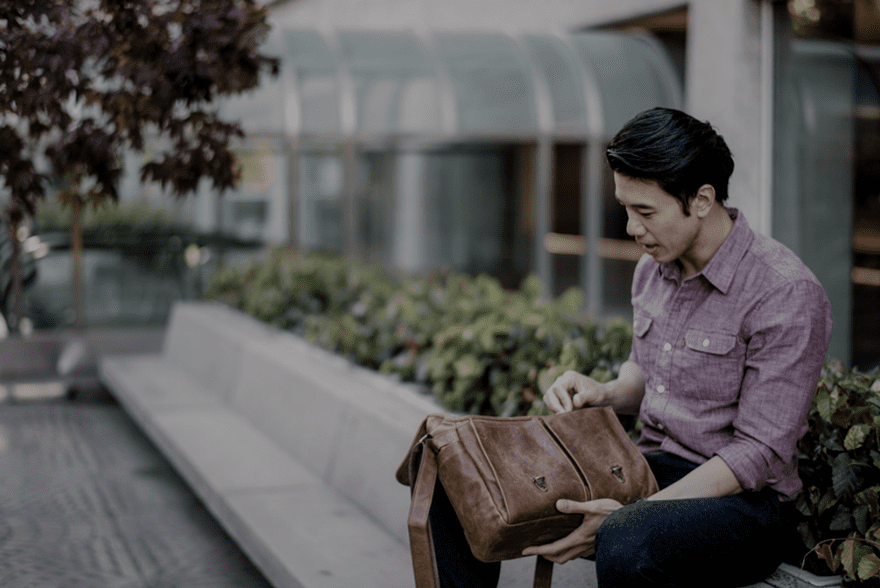
Ilustración
Normal
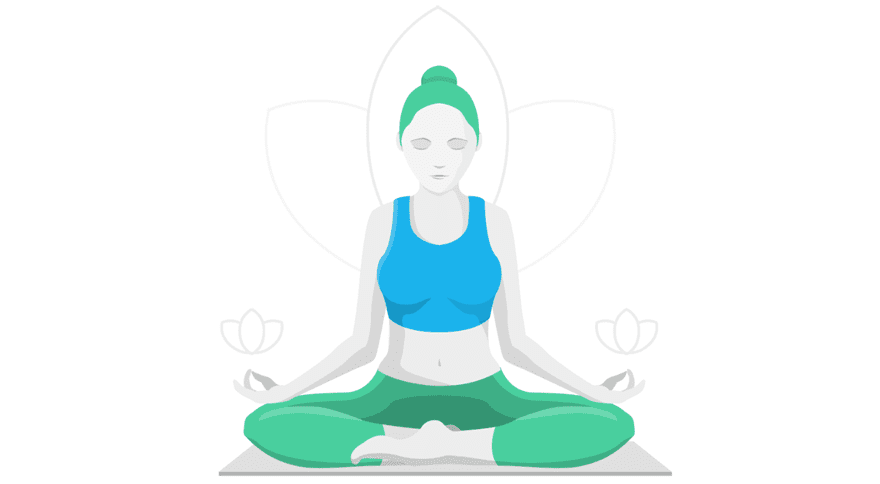
Cambio de color
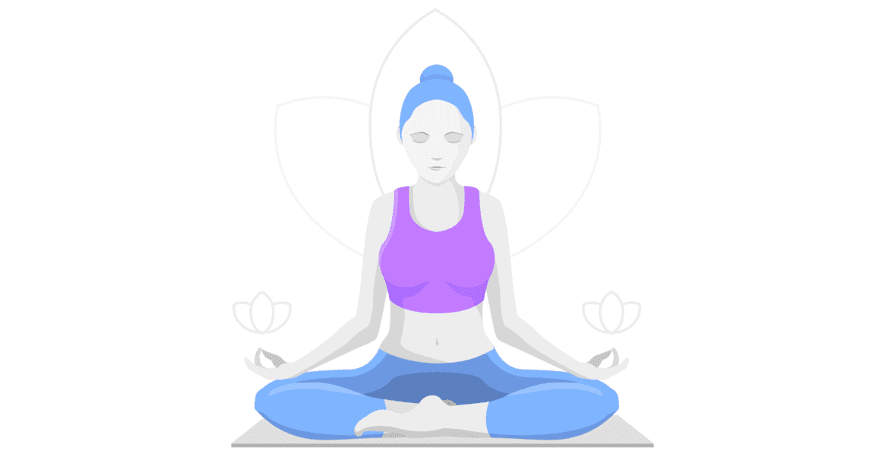
Sepia y semitransparente
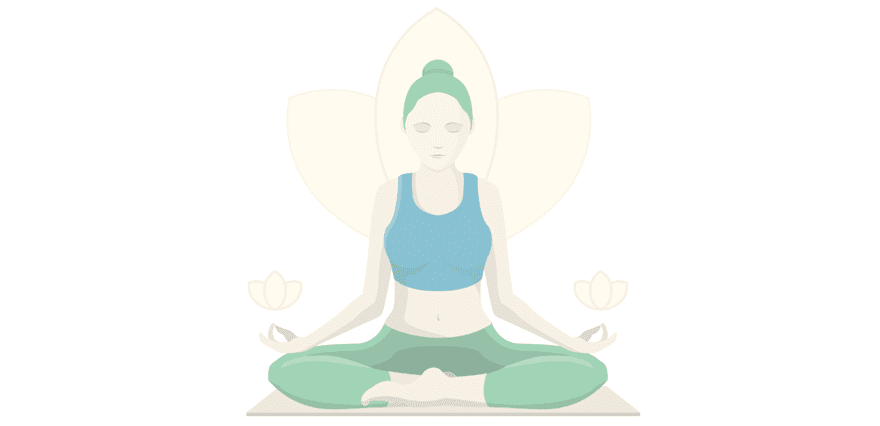
Cómo usar las nuevas opciones de filtro de Divi para embellecer sus imágenes
Suscríbete a nuestro canal de Youtube
Recrear configuración de filtro de imagen n.° 1
Normal

Blanco y negro (brillante)

Opciones de filtro
Para obtener un resultado en blanco y negro como el de la imagen de arriba, tres cosas son cruciales: saturación, brillo y contraste. La saturación lo ayudará a eliminar todos los colores dentro de su imagen y dejarla en blanco y negro. El brillo y el contraste, por otro lado, te ayudarán a jugar con la profundidad y la intensidad de tu imagen. Si solo está eliminando la saturación, su imagen se verá un poco opaca y perderá su brillo y contraste. Afortunadamente, puede agregarlos a su imagen al mismo tiempo. Para que esto funcione, hemos utilizado la siguiente configuración:
- Saturación: 0%
- Brillo: 96%
- Contraste: 124%
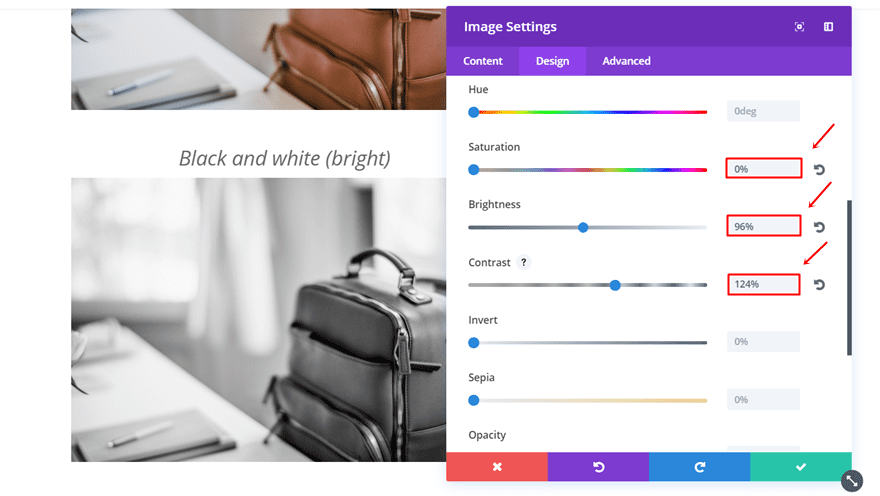
Blanco y negro (sutil)

Opciones de filtro
El siguiente ejemplo que vamos a compartir contigo también es una versión en blanco y negro. A diferencia del ejemplo anterior, este ejemplo tiene una capa extra de gris dentro y te da la sensación de que la imagen es un poco más antigua. Para obtener este resultado, hemos utilizado la opción de inversión además de las opciones de saturación, brillo y contraste:
- Saturación: 0%
- Brillo: 92%
- Contraste: 161%
- Invertir: 18%
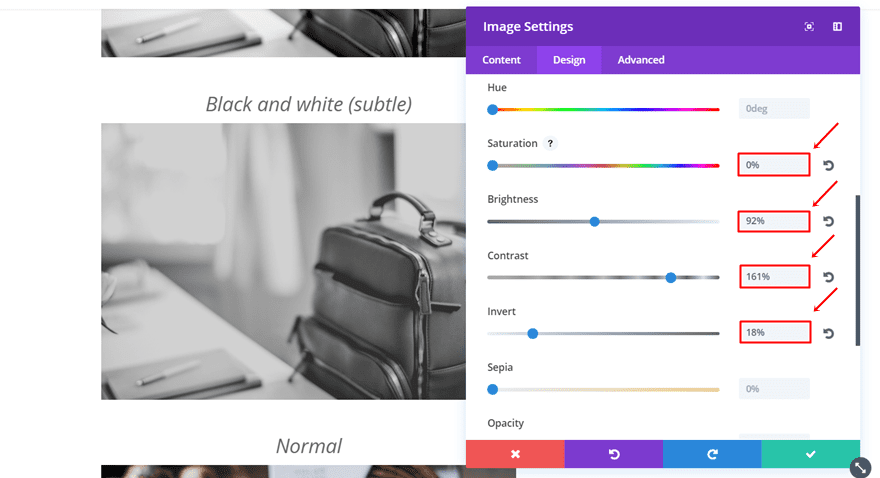
Volver a crear la configuración de filtro de la imagen n.º 2
Normal

Bajo contraste

Opciones de filtro
El resultado anterior es una gran combinación de saturación adicional y menor contraste. Junto con el mayor brillo; la falta de contraste es equilibrada.
- Saturación: 164%
- Brillo: 132%
- Contraste: 52%
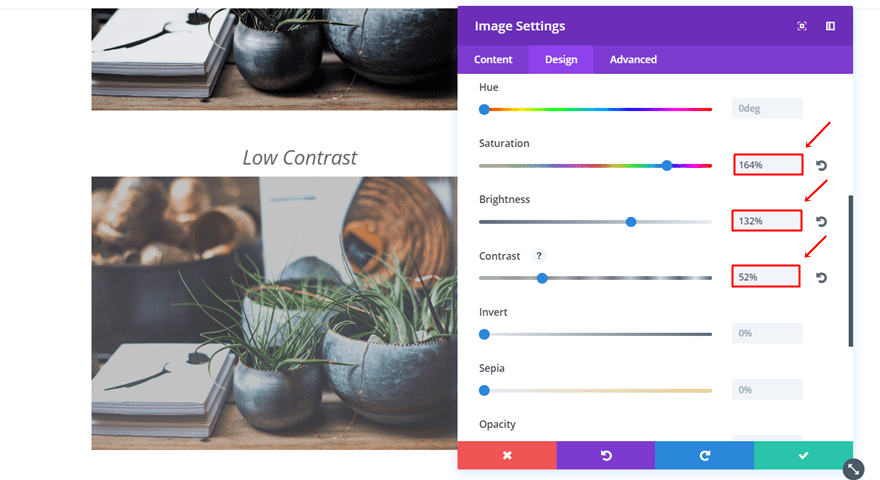
Cambio de color

Opciones de filtro
La opción de tono le permite cambiar los colores de toda la imagen según sus necesidades. Junto con eso, también usamos un poco de saturación adicional para mejorar los nuevos colores y disminuimos el brillo para oscurecer la imagen.
- Tono: 207 grados
- Saturación: 109%
- Brillo: 88%
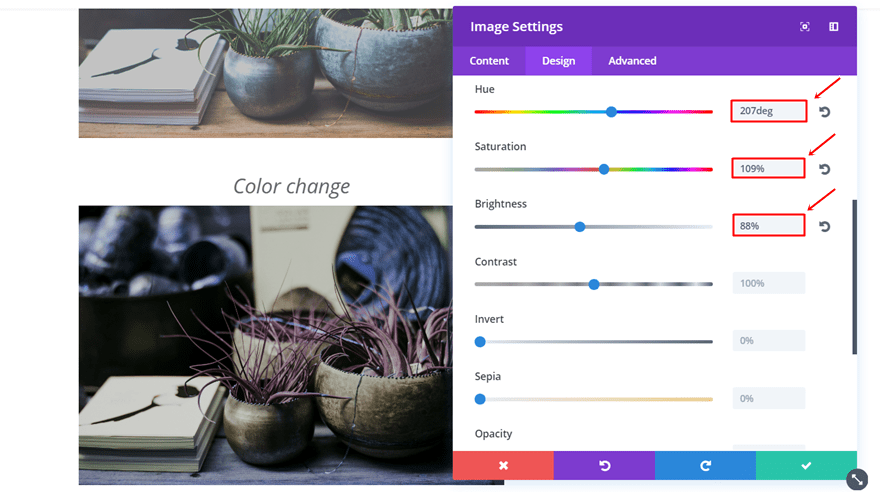
Recrear configuración de filtro de imagen n.° 3
Normal

Más cálido

Opciones de filtro
Los efectos de filtro que hemos aplicado a la primera versión de esta imagen tienen tonos de color más cálidos y, al mismo tiempo, también le hemos agregado algo de inversión que agrega una capa gris a nuestra imagen.
- Saturación: 190%
- Brillo: 86%
- Invertir: 12%
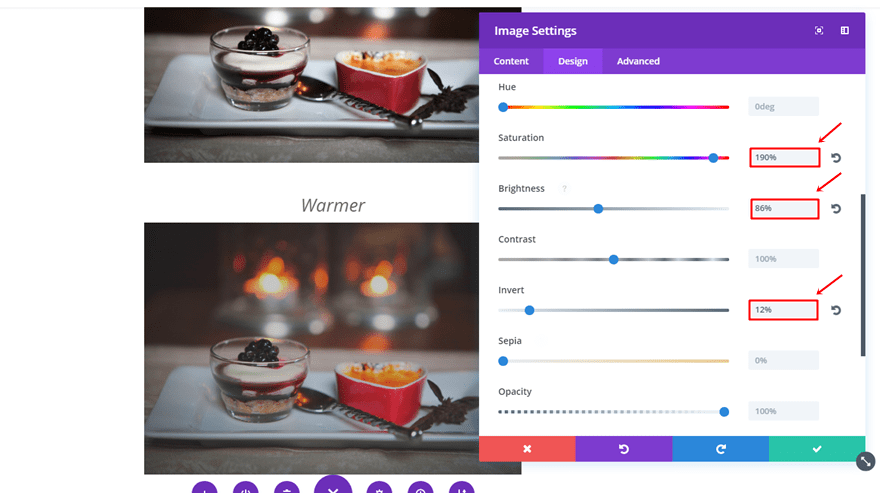
más oscuro

Opciones de filtro
Al contrario de nuestra imagen anterior, hemos hecho que el siguiente ejemplo sea más oscuro que el original al disminuir el brillo y agregar el contraste. También hemos mantenido la mayor parte del color aumentando la saturación. Además de eso, también hemos agregado un poco de sepia para cambiar ligeramente el tono del color.
- Saturación: 135%
- Brillo: 71%
- Contraste: 170%
- Invertir: 16%
- Sepia: 23%
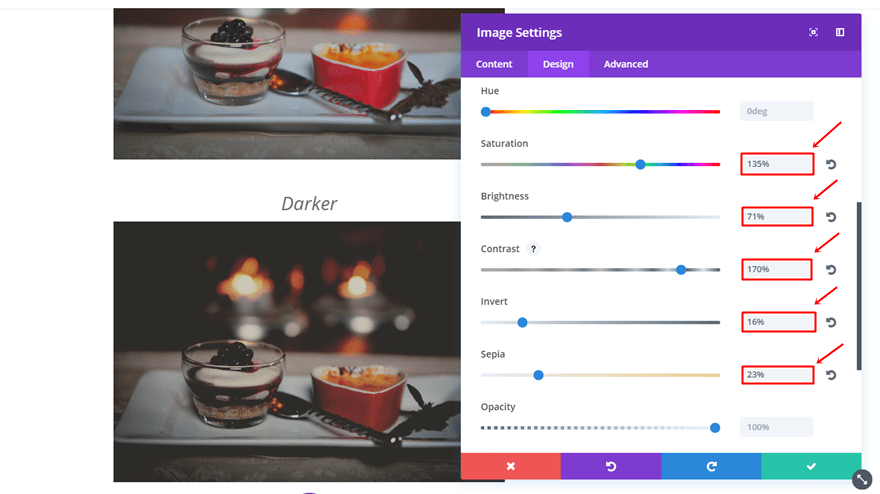
Recrear configuración de filtro de imagen n.° 4
Normal

ligeramente sepia

Opciones de filtro
La próxima edición de la imagen te lleva atrás en el tiempo, gracias a la opción de filtro sepia. La imagen también tiene una saturación y un brillo reducidos. Además de eso, hay algo de contraste adicional presente junto con un porcentaje de inversión.
- Saturación: 61%
- Brillo: 84%
- Contraste: 144%
- Invertir: 12%
- Sepia: 19%
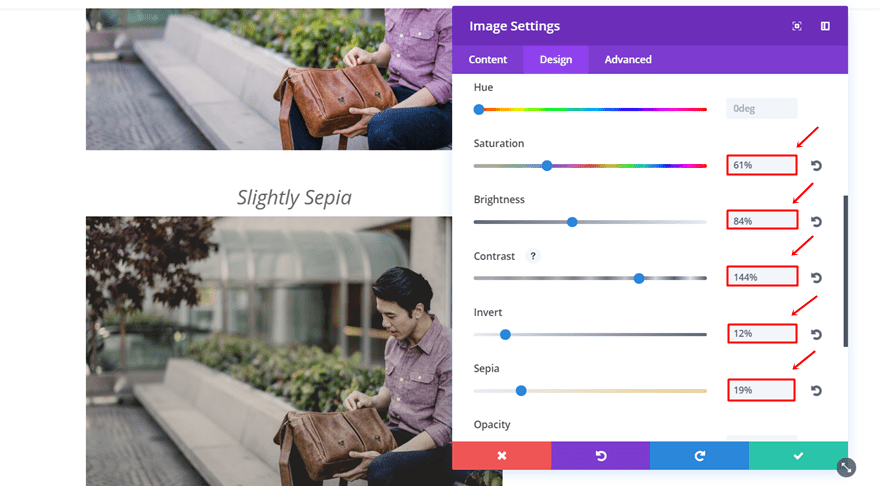
Tonos grises
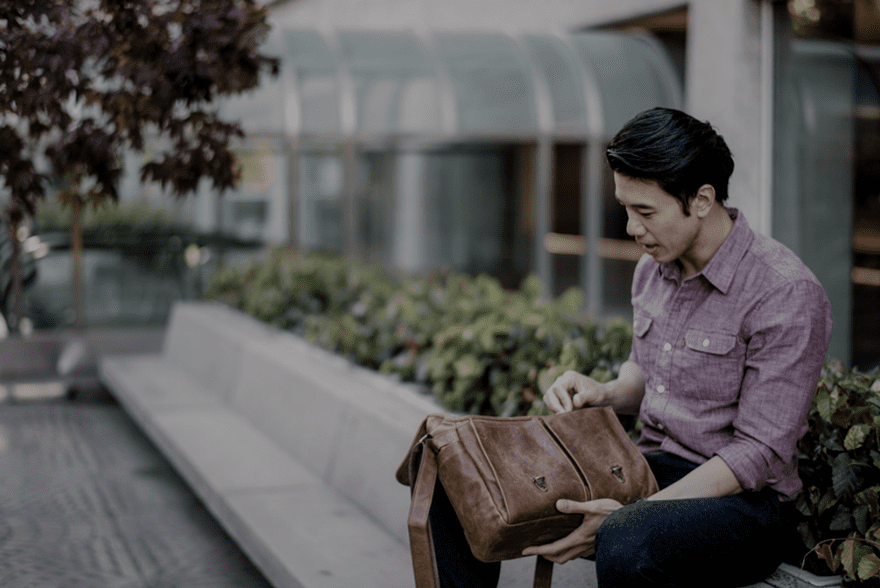
Opciones de filtro
Este ejemplo convierte una imagen colorida en una imagen que tiene principalmente tonos grises dentro de ella. Redujimos la saturación y el brillo drásticamente y agregamos algo de contraste adicional para mantener el equilibrio.
- Saturación: 48%
- Brillo: 72%
- Contraste: 116%
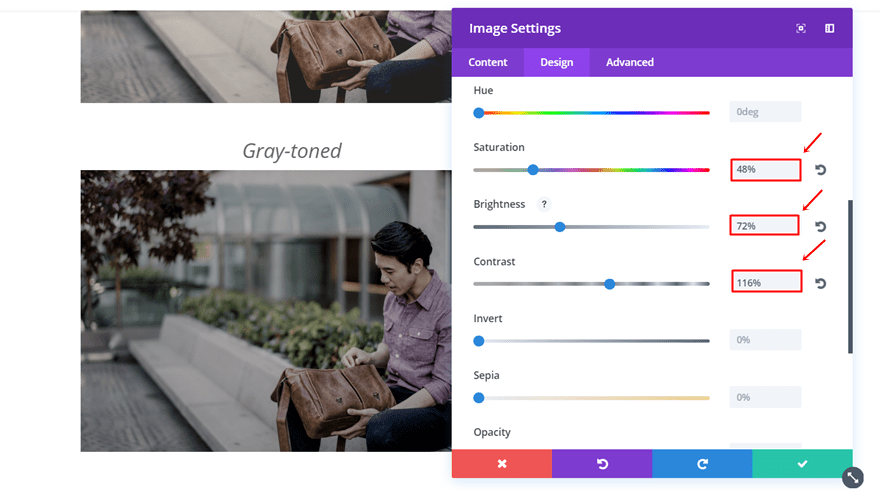
Recrear configuración de filtro de ilustración
Normal
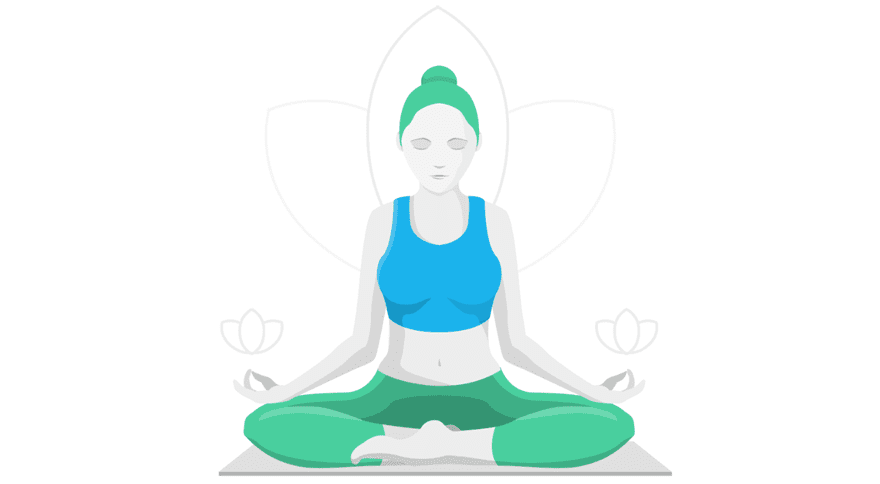
Cambio de color
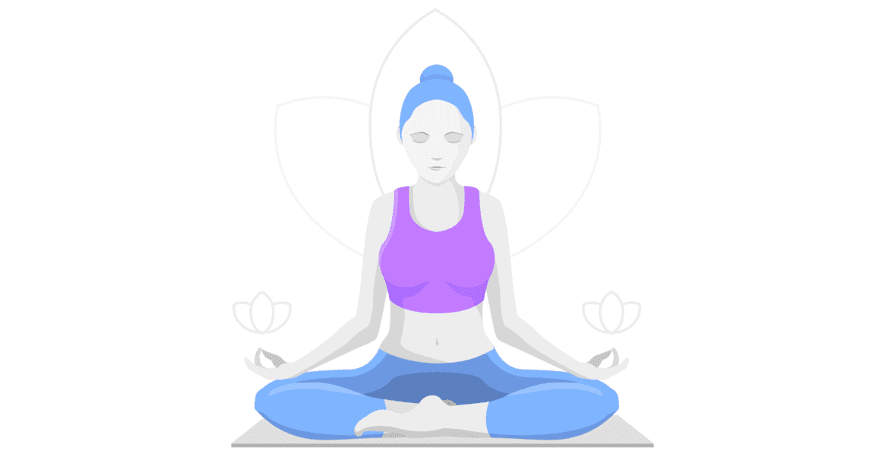
Opciones de filtro
La opción de tono es una de esas opciones que resulta muy útil al editar ilustraciones dentro de su sitio web. Sin tener que abrir Photoshop, puede cambiar los colores de sus ilustraciones para que coincidan con la paleta de colores general que está utilizando en su sitio web.
- Tono: 72 grados
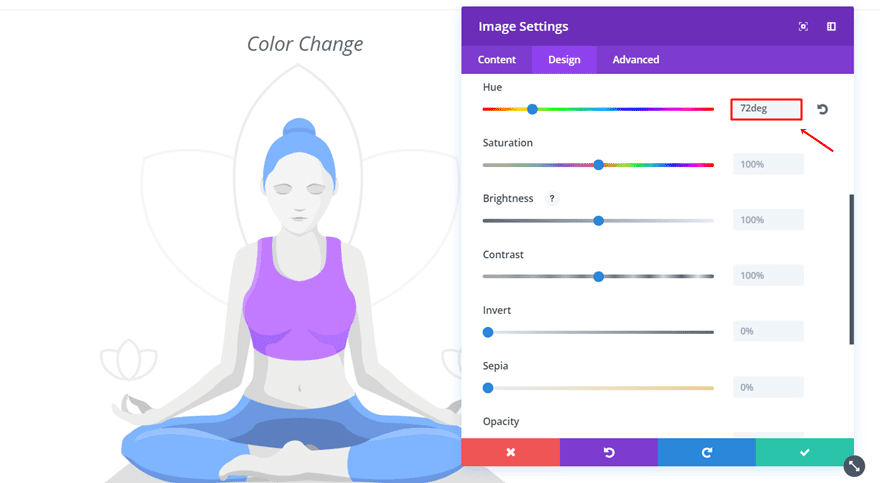
Sepia y semitransparente
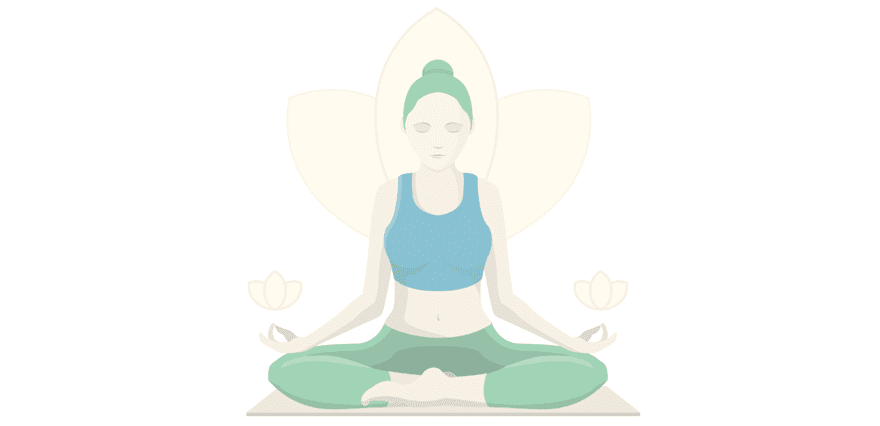
Opciones de filtro
Para el último ejemplo, hemos disminuido el brillo y la opacidad mientras agregamos sepia a la imagen.
- Brillo: 92%
- Sepia: 32%
- Opacidad: 65%
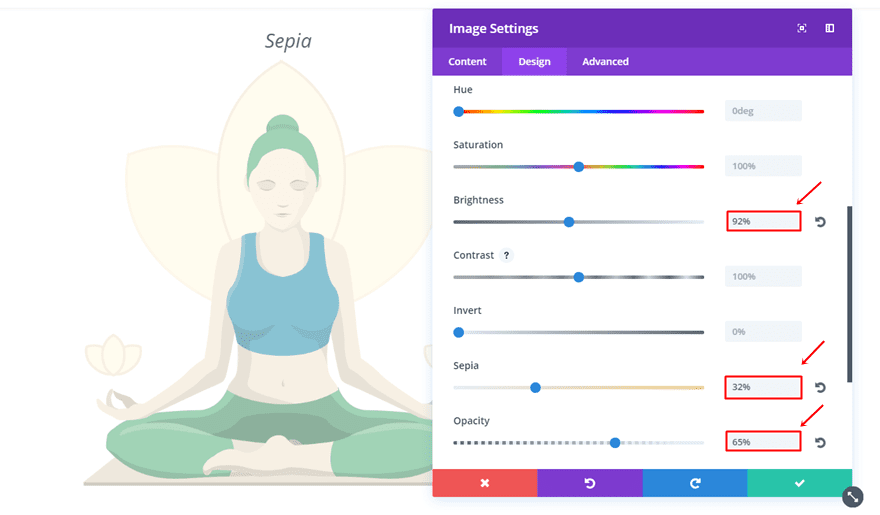
Pensamientos finales
El uso de las nuevas opciones de filtro de Divi hace que editar tus imágenes dentro del propio Divi Builder sea una delicia. Puede observar de inmediato qué tan bien funciona con el resto de su sitio web y cambiar la configuración a medida que avanza. En esta publicación, compartimos algunos consejos sobre el uso de estos efectos de filtro y también le mostramos algunas configuraciones de filtro agradables que pueden ayudarlo a obtener el resultado exacto que desea. Si tiene alguna pregunta o sugerencia; ¡Asegúrate de dejar un comentario en la sección de comentarios a continuación!
Imagen destacada por MSSA / shutterstock.com